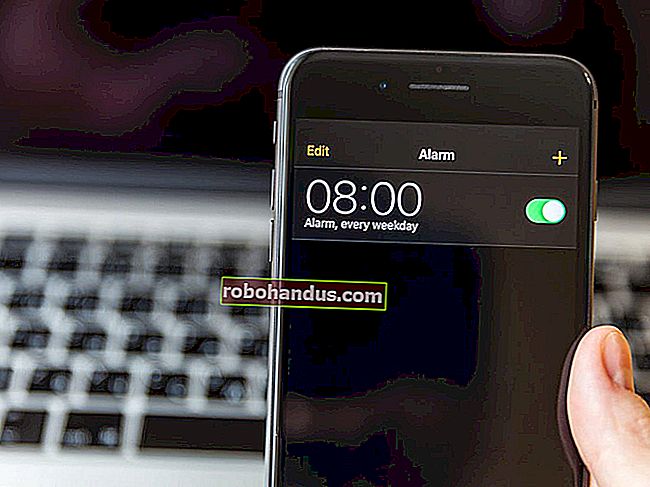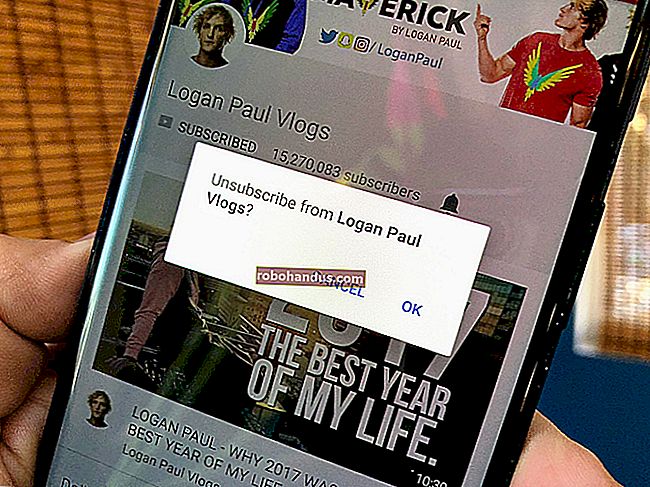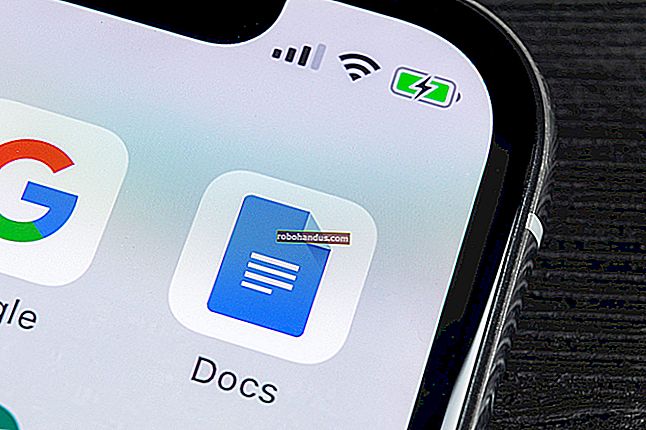ctfmon.exe는 무엇이며 왜 실행됩니까?
당신이 무엇을하든 열리지 않는 ctfmon.exe 프로세스에 실망했기 때문에이 기사를 읽는 것은 의심의 여지가 없습니다. 시작 항목에서 제거하면 마술처럼 다시 나타납니다. 그래서 그것은 무엇입니까?
관련 : 이 프로세스는 무엇이며 내 PC에서 실행되는 이유는 무엇입니까?
이 기사는 svchost.exe, dwm.exe, mDNSResponder.exe, conhost.exe, rundll32.exe, Adobe_Updater.exe 등과 같은 작업 관리자에있는 다양한 프로세스를 설명하는 지속적인 시리즈의 일부입니다. 그 서비스가 무엇인지 모르십니까? 더 나은 읽기 시작!
Ctfmon은 대체 사용자 입력 및 Office 입력 도구 모음을 제어하는 Microsoft 프로세스입니다. 음성 또는 펜 태블릿을 통해 컴퓨터를 제어하거나 아시아 언어에 대한 화면 키보드 입력을 사용하는 방법입니다.
위의 중 하나를 사용하는 경우 활성화 된 상태로 두어야합니다. 다른 모든 사람들을 위해 우리는이 성가신 서비스를 비활성화하는 일을 할 것입니다.

시스템 구성에 따라이를 비활성화하는 여러 단계가 있습니다. 아래에 모든 방법을 나열하려고했습니다.
1 단계 : Microsoft Office 2003에서 비활성화
설치 프로그램에서 해당 기능을 제거하여 Microsoft Office 2003에서 대체 텍스트 입력을 제거 할 수 있습니다.
참고 : Office 2007에 해당하는 설정 (있는 경우)이 어디에 있는지는 알지 못했지만 아래에서 다른 방법으로 비활성화 할 수도 있습니다.
프로그램 추가 / 제거로 이동하여 Microsoft Office 설치 변경을 선택하고 다음을 누르기 전에 "응용 프로그램의 고급 사용자 지정 선택"확인란을 선택했는지 확인하십시오.

목록에서 "대체 사용자 입력"을 찾아 드롭 다운을 "사용할 수 없음"으로 변경하면 다음과 같이 표시됩니다.

2a 단계 : Windows XP에서 비활성화
Windows XP에서이 기능이 꺼져 있는지 확인하기 위해 취할 수있는 추가 단계가 있습니다. 이는 실제로 XP 사용자에게 가장 좋은 답변 인 것 같습니다.
제어판을 열고 국가 및 언어 옵션을 선택하십시오.

언어 탭을 선택한 다음 상단 섹션에서 세부 정보를 클릭합니다.

이제 Advanced 탭에서 "Turn off advanced text services"를 선택할 수 있습니다. 그러면 ctfmon이 즉시 닫힙니다.

또한 첫 번째 설정 탭을 살펴보고 "설치된 서비스"상자가 다음과 유사한 지 확인해야합니다.

설치된 서비스가 두 개 이상인 경우 ctfmon이 다시 돌아올 수 있습니다. 예를 들어 내 시스템에 내 드로잉 태블릿에 대한 입력이있어서 텍스트 입력으로 사용할 수 있습니다. 신경 쓰지 않습니다. 그것.
2b 단계 : Windows Vista에서 비활성화
텍스트 서비스를 완전히 비활성화하기위한 위의 설정은 내가 말할 수있는 한 Windows Vista에 존재하지 않는 것 같지만 유사한 방법을 사용하여 추가 입력 서비스를 제거 할 수 있습니다.
제어판을 열고 국가 및 언어 옵션을 선택한 다음 "키보드 또는 기타 입력 방법 변경"을 찾습니다.

키보드 및 언어 탭에서 키보드 변경을 선택할 수 있습니다.

이제 마침내 Windows XP와 동일한 화면이 나타납니다. 기본 키보드 언어가 아닌 목록에서 추가로 설치된 서비스를 다시 제거 할 수 있습니다.

3 단계 : 시작에서 제거
다른 작업을 수행하기 전에이 단계를 수행하고 싶지 않을 것입니다.이 단계는 다시 덮어 쓰이기 때문입니다. 시작 메뉴 실행 또는 검색 상자를 통해 msconfig.exe를 연 다음 시작 프로그램 탭을 찾습니다.

목록에서 ctfmon을 찾아 상자를 선택 취소하여 비활성화하십시오. 다른 설정 중 하나를 통해 ctfmon을 비활성화하지 않은 경우 많은 도움이되지 않습니다.
4 단계 : 다른 모든 방법이 실패하는 경우
실행 상자에서이 두 명령을 실행하여 대체 입력 서비스를 실행하는 dll을 완전히 등록 취소 할 수 있습니다 (한 번에 하나씩)
Regsvr32.exe / u msimtf.dll
Regsvr32.exe / u msctf.dll
이 단계를 수행하는 경우 3 단계를 사용하여 시작 항목을 제거해야합니다.
5 단계 : 재부팅
컴퓨터를 재부팅 한 다음 Microsoft Office 응용 프로그램이 설치되어있는 경우 엽니 다. ctfmon.exe가 실행되고 있지 않은지 확인합니다.
자세한 내용은 주제에 대한 Microsoft 기사를 읽을 수 있습니다.